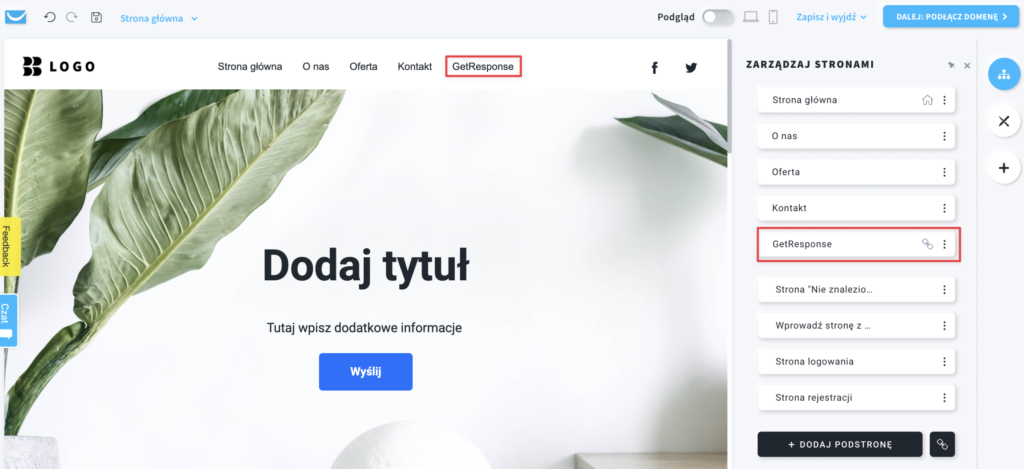Jak dodać link do menu strony? Video
Dodaj link do menu swojej strony, aby przekierować odwiedzających na zewnętrzną stronę.
- W Kreatorze stron kliknij Zarządzaj stronami.

- Kliknij na ikonę hiperlinku.
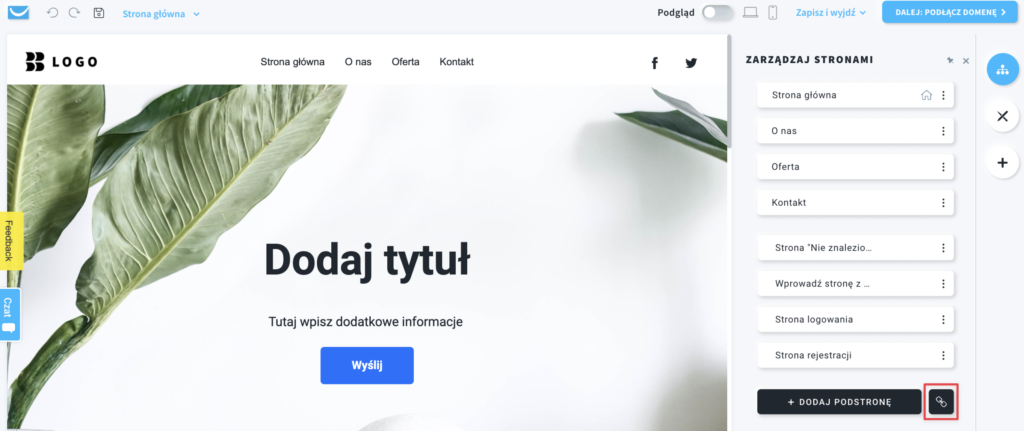
- Wybierz rodzaj linku, wprowadź URL, zdecyduj jak ma się otwierać i kliknij przycisk Zapisz.
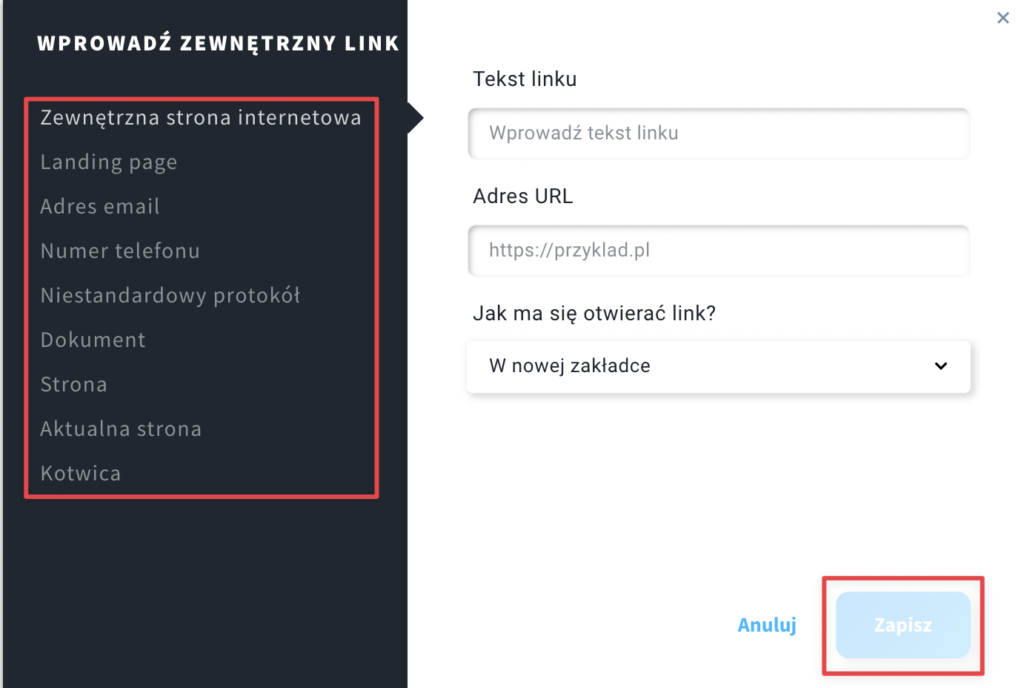
Możesz wybrać kilka rodzajów linków. Upewnij się, że wybierzesz właściwy.
- Zewnętrzna strona internetowa – użyj jej, jeśli chcesz dodać URL przekierowujący na zewnętrzną stronę.
- Landing page – wybierz landing page stworzony w GetResponse.
- Adres email – wprowadź adres email, na który zostanie wysłana wiadomość po kliknięciu linku.
- Numer telefonu – dodaj numer telefonu, który zostanie wybrany po kliknięciu linku.
- Niestandardowy protokół – skorzystaj z niego, aby dodać własny protokół.
- Dokument – dodaj plik, który otworzy się po kliknięciu linku.
- Strona – wybierz inną stronę stworzoną w Kreatorze stron GetResponse.
- Aktualna strona – przekieruj odwiedzających na aktualną stronę. Wybierz podstronę, która powinna otworzyć się po naciśnięciu linku.
- Kotwica – przenieś odwiedzających do podstrony lub danego elementu na stronie.
- Linki oznaczone są ikoną hiperlinku w zakładce Zarządzaj stronami. Możesz zmienić ich pozycję przeciągając je w odpowiednie miejsce.